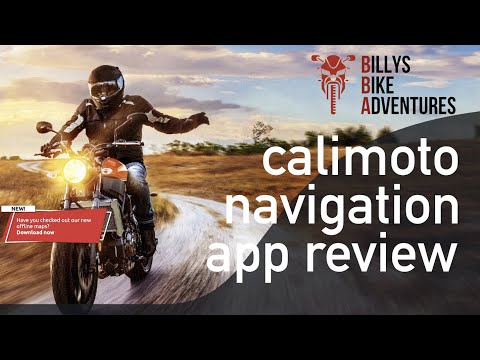
Direct uit de verpakking zal de nieuwe Moto X Pure Edition niet al te veel apps bevatten die moeten worden bijgewerkt, en dat is omdat er geen bloatprogramma's of add-on-app-rommel zijn zoals we van Samsung of andere bedrijven krijgen. Echter, na een paar maanden eigenaar zijn, vullen gebruikers het vol met apps en games. Voor degenen die niet constant last willen hebben van updatemeldingen, of willen bepalen wat wordt bijgewerkt, hier leggen we uit hoe u automatische app-updates op de 2015 Moto X kunt beheren of uitschakelen.
Motorola's nieuwe smartphone draait stock-Android en heeft nauwelijks vooraf geïnstalleerde apps uit de verpakking, maar uiteindelijk zullen eigenaars het vol krijgen. Wanneer ze dit doen, ontvangen ze voortdurend meldingen voor app-updates of worden ze automatisch bijgewerkt. We krijgen continu vragen over hoe dit uit te schakelen, en hieronder leggen we uit hoe.
Lezen: 5 snelle opladers voor de Moto X Pure Edition
Degenen die niet willen dat de Moto X op zichzelf wordt bijgewerkt, of liever niet worden lastiggevallen door tonnen meldingen om dagelijks apps bij te werken, hebben een paar eenvoudige manieren om dit probleem op te lossen. Dit is geweldig voor iPhone-converters of first-time Android-eigenaren, en het is maar een paar klikken in de instellingen van de Google Play Store om dingen te veranderen zoals jij dat wilt.

Standaard zal de Moto X PE apps automatisch bijwerken, wat de gemakkelijkste manier is om dingen voor de meeste te laten, maar tegelijkertijd willen veel gebruikers bepalen welke updates en wanneer. Dit kan zijn om gegevens te bewaren en alleen bij wifi bij te werken, of om te bepalen welke apps daadwerkelijk worden bijgewerkt. De Play Store voegt ook een pictogram voor nieuwe downloads toe aan het startscherm en we kunnen die onaangename functie ook uitschakelen in dit instellingenmenu.
Of je dit wel of niet moet doen, is aan jou, en iedereen heeft andere wensen of voorkeuren. Degenen die totale controle willen, zullen de onderstaande stappen willen volgen.
Instructions
De instellingen die we hier vandaag wijzigen, bevinden zich in de Google Play Store, waar u games, apps of muziek kunt downloaden. Niet aan de telefoon. Navigeer naar de Google Play Store door op het pictogram op je startscherm te tikken of door het in je app-lade te zoeken.
Eenmaal in de Google Play Store kunnen gebruikers de menuknop links boven (3 regels) naast de zoekbalk "Google Play" selecteren. Ga vanaf hier gewoon naar beneden naar "Instellingen" en selecteer dat zoals hieronder getoond.

Vanaf hier bevinden gebruikers zich in de algemene instellingen voor de Google Play Store. In dit menu is de eerste optie "Auto-update apps" en u wilt dit selecteren. Selecteer van hieruit wat het beste voor u werkt. Standaard wordt het ingesteld om apps automatisch via wifi bij te werken, wat de meeste gebruikers zouden moeten doen. Niemand wil dat apps worden bijgewerkt tijdens het gebruik van gegevens, omdat dat een vol 2-4 GB-gegevensplan te snel gebruikt en extra kosten voor een provider met zich meebrengt. Selecteer in plaats daarvan "Do not auto-update apps".

Deze optie betekent dat gebruikers constant in het meldingenvak worden geïnformeerd over het feit dat apps moeten worden geüpdatet, in plaats van alleen zichzelf te updaten. Dit geeft eigenaren echter de controle om te zien wat er wordt bijgewerkt, check hun changelogs om te weten wat er nieuw is en stop updates. Ik update nooit Textra, mijn app voor het vervangen van sms-berichten, omdat ik een oudere versie leuk vind dan wat nu beschikbaar is. Als automatisch was ingeschakeld, zou het worden bijgewerkt en zou ik de versie verliezen die ik het leukst vind.
Het is het beste om apps via wifi bij te werken om gegevens op te slaan, en WiFi is meestal sneller en zal de levensduur en levensduur van de batterij verlengen. Vervolgens, zoals we hierboven hebben vermeld, kunt u hier ook de optie uitschakelen waarmee pictogrammen automatisch op het startscherm worden geplaatst wanneer een app wordt gedownload. Dit is leuk, maar als u veel downloadt, vult u snel al die startschermen met pictogrammen.
Wat moet je kiezen?
Gemiddelde smartphonegebruikers of mensen die nieuw zijn voor Android moeten de smartphone gewoon alles laten doen. Mijn ouders haten het niet altijd om meldingen voor updates te ontvangen, dus ze hebben het ingesteld op automatisch. Persoonlijk heb ik liever controle over welke updates en kijk ik eerst naar changelogs en toestemmingsverzoeken, dus ik heb het ingesteld op handmatig.
Eigenaars die auto-update gebruiken, weten niet wat er nieuw is, omdat ze het "Wat is er nieuw" -vernieuwingsoverzicht niet hebben gezien. Gebruikers zullen eenvoudig veranderingen in populaire apps zoals Facebook, YouTube of zelfs games die je leuk vindt, opmerken.
Uiteindelijk draait het allemaal om persoonlijke voorkeur. Doe wat je nodig hebt, wat het gemakkelijkst voor je is, en geniet van de nieuwe Moto X Pure Edition.


